

很多家庭安装了无线网络后出于对自己网络的保护都会设置密码,但是很多用户却不知道如何修改无线网密码,其实方法很简单,户可通过路由器无线设置进行修改,下面小编就把无线网密码修改的方法分享给大家。
工具/原料
系统版本:win10企业版
品牌型号: 华硕UX30K35A
无线网密码修改的方法
1、无线网密码修改,打开电脑浏览器,输入路由器IP地址回车。(多数路由器IP地址为“192.168.1.1”)

2、在弹登录框中输入用户名、密码后点击回车进入路由器。
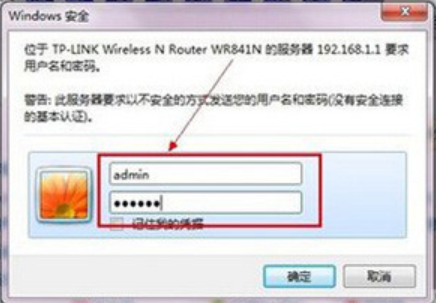
3、进入路由器设置界面后,点击左边栏里的“无线设置”。
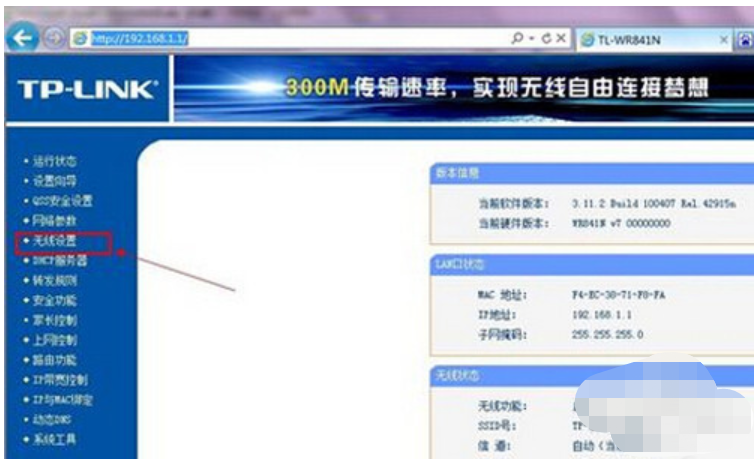
4、在打开的菜单中点击“无线安全设置”。

5、点击右侧窗口中的1“WPA-PSK/WPA2-PSK”,再点击2“PSK密码”,进行输入或修改密码,再点击保存即可。
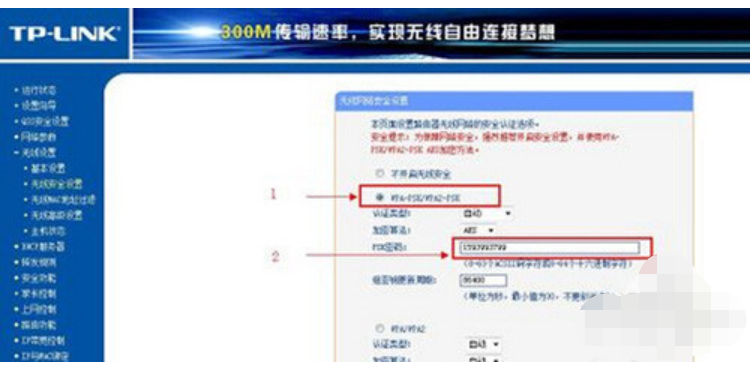
总结
1、打开电脑浏览器,输入路由器ip地址回车。(多数路由器ip地址为“192.168.1.1”)。
2、在弹登录框中输入用户名、密码后点击回车进入路由器。
3、进入路由器设置界面后,点击左边栏里的“无线设置”。
4、在打开的菜单中点击“无线安全设置”。
5、点击右侧窗口中的1“WPA-PSK/WPA2-PSK”,再点击2“PSK密码”,进行输入或修改密码,再点击保存即可。

很多家庭安装了无线网络后出于对自己网络的保护都会设置密码,但是很多用户却不知道如何修改无线网密码,其实方法很简单,户可通过路由器无线设置进行修改,下面小编就把无线网密码修改的方法分享给大家。
工具/原料
系统版本:win10企业版
品牌型号: 华硕UX30K35A
无线网密码修改的方法
1、无线网密码修改,打开电脑浏览器,输入路由器IP地址回车。(多数路由器IP地址为“192.168.1.1”)

2、在弹登录框中输入用户名、密码后点击回车进入路由器。
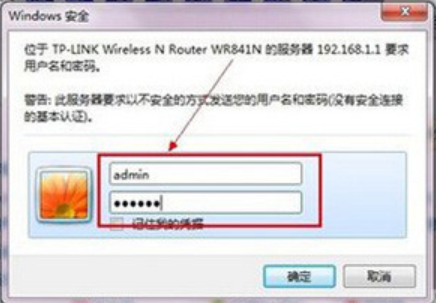
3、进入路由器设置界面后,点击左边栏里的“无线设置”。
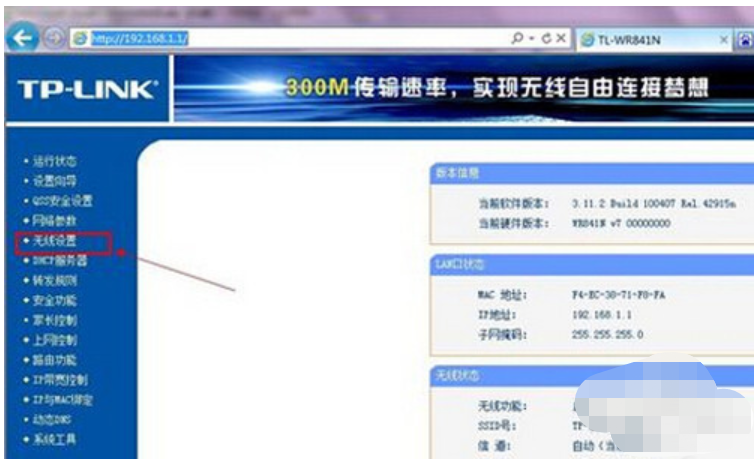
4、在打开的菜单中点击“无线安全设置”。

5、点击右侧窗口中的1“WPA-PSK/WPA2-PSK”,再点击2“PSK密码”,进行输入或修改密码,再点击保存即可。
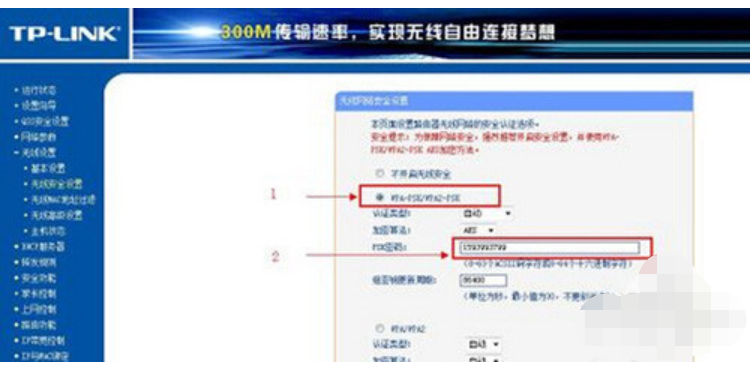
总结
1、打开电脑浏览器,输入路由器ip地址回车。(多数路由器ip地址为“192.168.1.1”)。
2、在弹登录框中输入用户名、密码后点击回车进入路由器。
3、进入路由器设置界面后,点击左边栏里的“无线设置”。
4、在打开的菜单中点击“无线安全设置”。
5、点击右侧窗口中的1“WPA-PSK/WPA2-PSK”,再点击2“PSK密码”,进行输入或修改密码,再点击保存即可。
















